より高品質で芸術的・フォトリアリズムな画像を生成できるテストモードが試験的に実装されて数日経ちますが、当初24時間~48時間と発表されていたものがこの記事を投稿した9月2日時点でも機能の公開を継続しております。
そんな中の2022年8月31日、テストアルゴニズムを使用したRemasterボタンが現行バージョンに試験的に実装されました。
特徴は下記の通り。
- test、creativeの2つのパラメータを自動で付与するボタンです。
- 過去に生成した画像もRemaster可能(方法は後述)
- test/testpパラメータと一緒には使用できません。
- アスペクト比は2:3 または 3:2 までの範囲(デフォは1:1)
- 生成に非常に時間がかかるので使用時間に制限がある無料ユーザー向けではないかも…?
Remaster機能の基本的な使い方
Remaster機能は表示されるボタンを押すと一度完成した画像にtestとcreative、二つのパラメータを同時に付与して画像を再生成する機能になります。
Remasterボタンを表示させる(基本の流れ)
まずは普通に/imagine promptで画像を生成します。
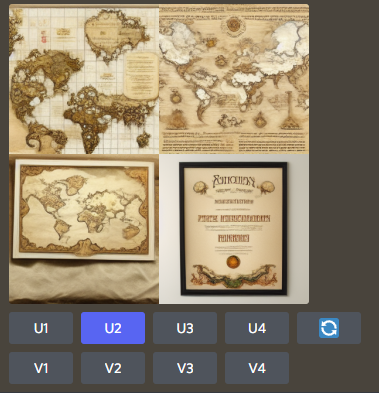
生成ワードは「Fictitious world map, Parchment, high detailed」するとこのように画像が生成されます。
この時点ではRemasterは出来ません、U1~U4ボタン(upscale)のどれかをクリックしてください。
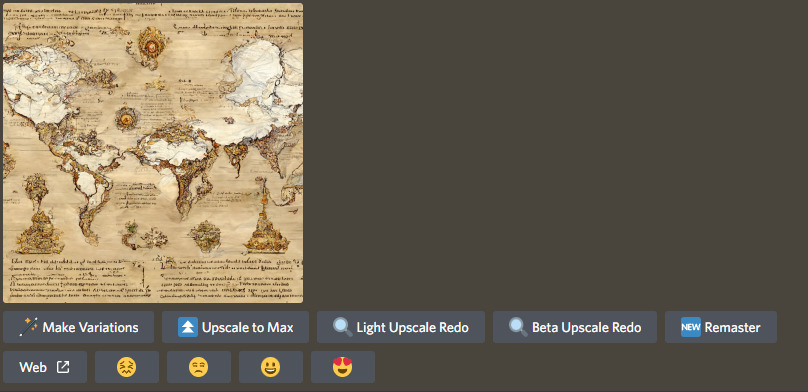
生成ワードは「Fictitious world map, Parchment, high detailed」より精緻でサイズの大きい画像生成されると同時に、一番右にRemasterボタンが表示されました。
これをクリックする事でRemaster機能を使用する事ができます。
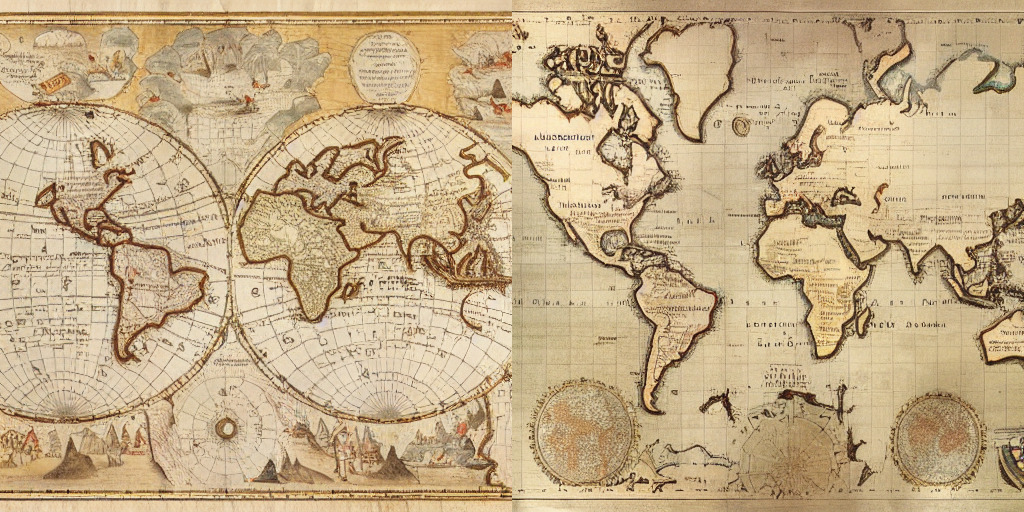
生成ワードは「Fictitious world map, Parchment, high detailed --test --creative」1:1の正方形の画像であれば新たに2つの画像が生成され、ar 16:9などのパラメータを付与した長方形の画像なら1枚の画像が生成されます。
特に低速のrelaxモードだと非常に時間がかかりますので、気長に待ちましょう。
ご覧の通り元の画像と比べて大きく変化している事がわかると思います。
これがV1~V4ボタンであれば、元画像と色が違う、飾りが違うなどそこまで差はありません。
自動付与されたパラメータのうちtestについては、下記記事で紹介した通り、現行バージョンでの生成ではなく、実験的な要素や最新のアルゴニズムを取り入れたベータ版的なもので生成するものです。
test/creativeパラメータについて
testパラメータについては下記記事でも紹介しています。

testパラメータには、芸術寄りの「test」とフォトリアリズムの「testp」の二つがありますが、今のところ「test」でしか再生成できませんん。
当初は24~48時間で終了すると発表されていたパラメータですが、このパラメータを自動で付与するRemaster機能が試験実装されるなど運用が継続しています。
「creative」は単語としてはモノを作るという意味で捉えられがちですが、ここでは「創造的」「独創的」な意味合いになり、画像生成の際は実際そのように作用します。
なかなか使い所が難しく、人に関してはやや不安定に作用する事もあるように見受けられますが、風景やモノに関しては好ましく作用する場合も多く試してみる価値があるパラメータです。
現行バージョンより精緻な画像が生成できる最新のアルゴニズムを取り入れたtestパラメータと合わせる事で、より自分の求めている画像に近づける事が可能になったかもしれません。
まだ試験中の機能ですが、是非活用してください。
過去に生成した画像をRemasterする方法
Remasterは古いものを新しくする意味合いなので、現在作成している画像ではなくこちらがメインの使い方になると思います。
ギャラリーから過去画像のIDを確認する
まずはギャラリーへ移動してください。
ギャラリーへはいくつかアクセスする方法がありますが、一番シンプルなのはトップページからログインして入る事です。
URL:https://www.midjourney.com/
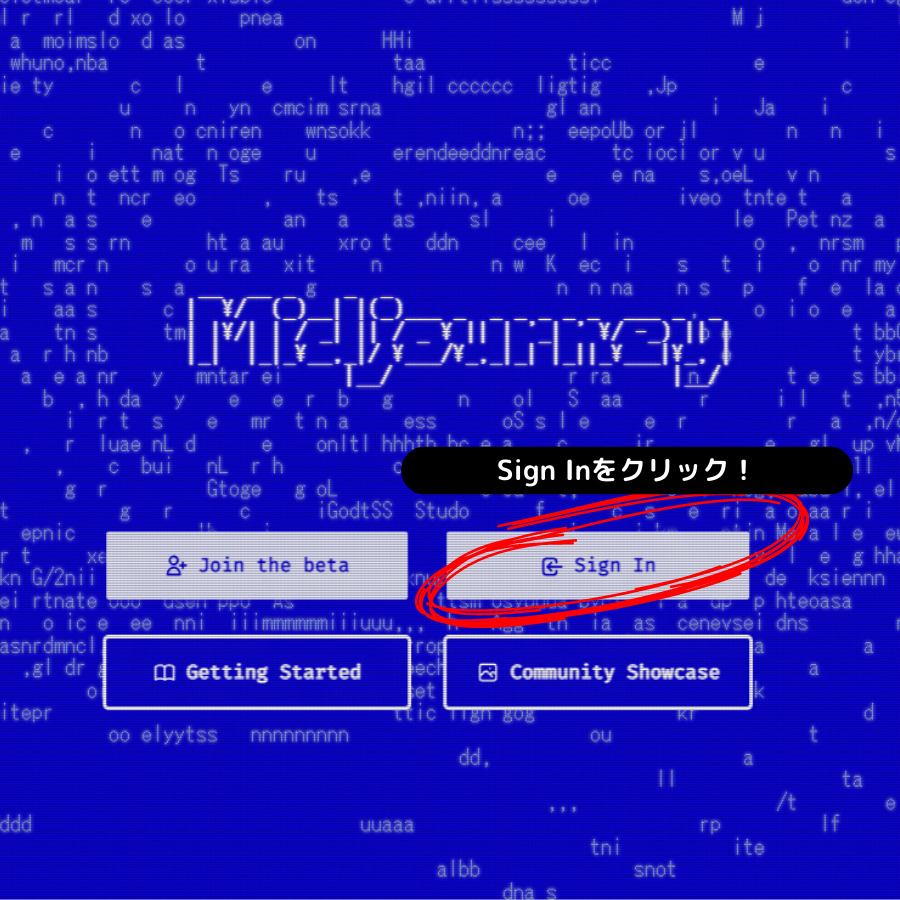
入ったらRemasterしたい画像を探してください。
私が過去に生成した画像を例にRemasterの手順を紹介いたします。
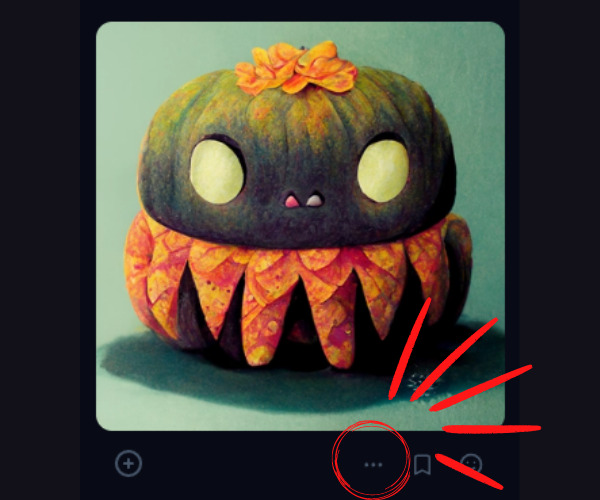
生成ワードは「Fictitious world map, Parchment, high detailed --test --creative」赤丸の部分をクリックすると下記のような画面が表示されますので、copy job IDをクリックしてください。
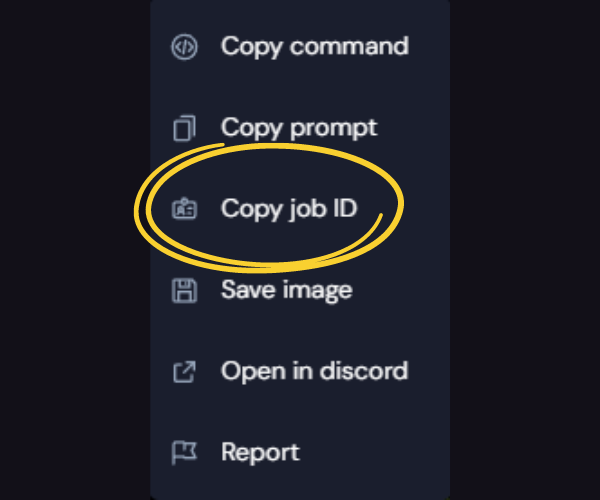
そうするとクリップボードにこの画像のIDが保存されます。(いわばCtrl+Cボタンを押した状態)
Discordのチャット欄に戻ってコマンド入力とIDの貼り付け
過去画像の呼び出しは/showコマンドで実行する事ができます。
/showと打ち込んだら一致するコマンドが表示されますのでクリックしてください。
そうすれば下記のようなIDを打ち込める状態になります。

画像で「※※ここにクリップボードにあるIDを貼りつけする※※」と書いてある部分にカーソルを置いて、Ctrl+VでIDを貼りつけし、エンターキーを押してください。
そうするとこのようにチャットに過去画像が表示され、Remasterボタンが使用可能になります。
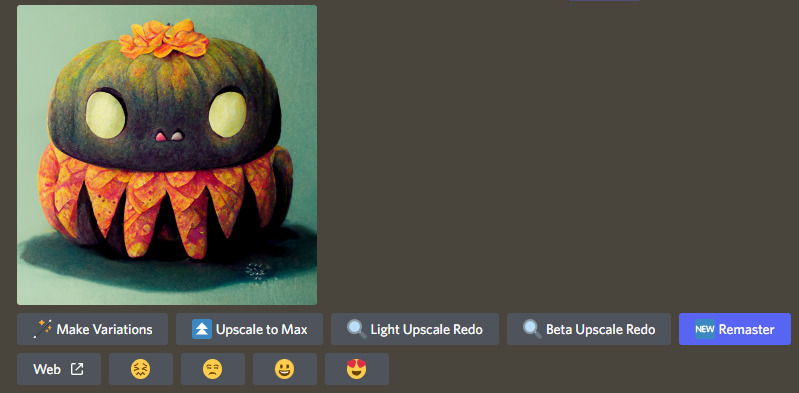
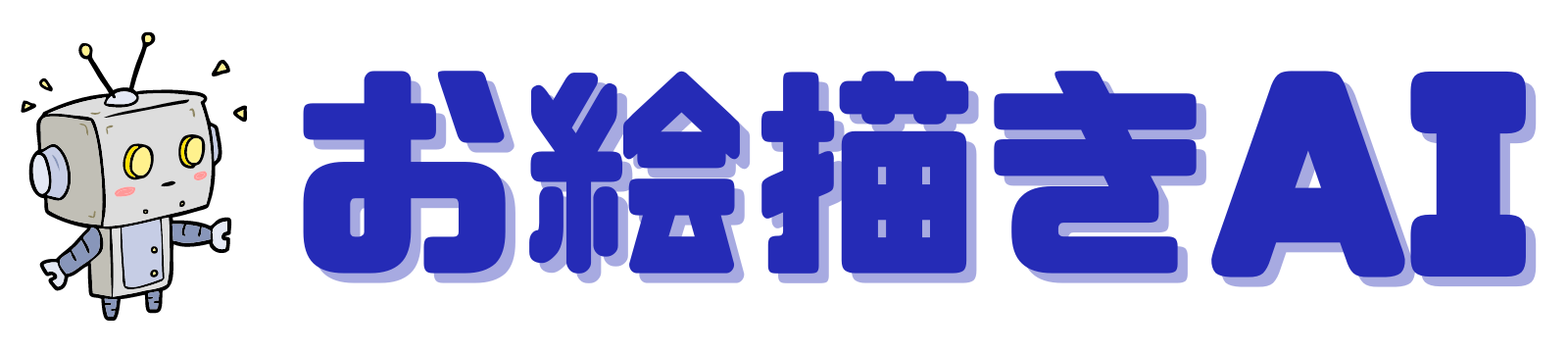


コメント